categories
사이트 생성
1. 메뉴 -> [호스팅] -> [호스팅추가] 버튼을 클릭
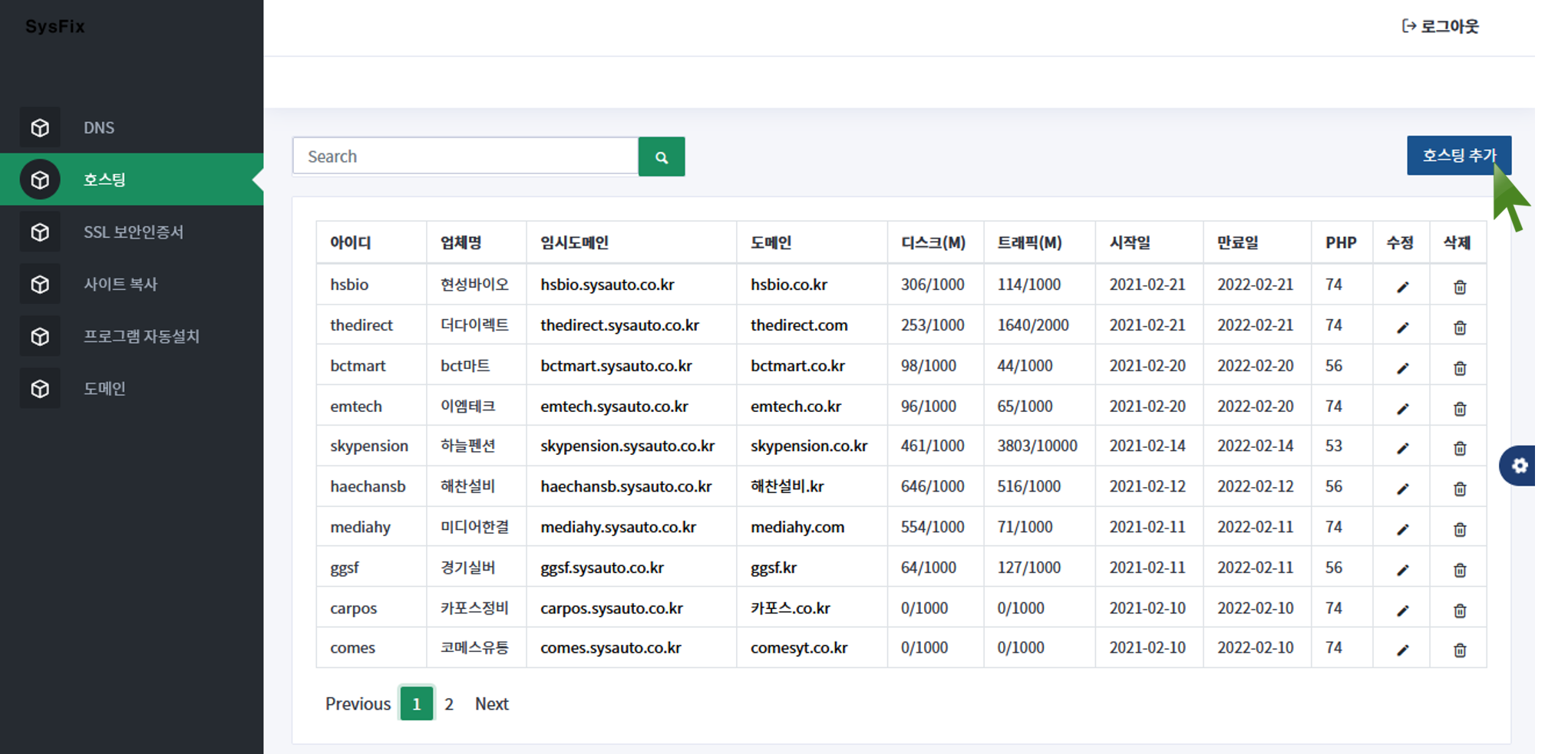
2. 정보 입력 및 [호스팅추가] 버튼을 클릭
사이트 생성시 고객님 도메인으로 임시 도메인(nabeeya.고객도메인)이 자동 생성됩니다
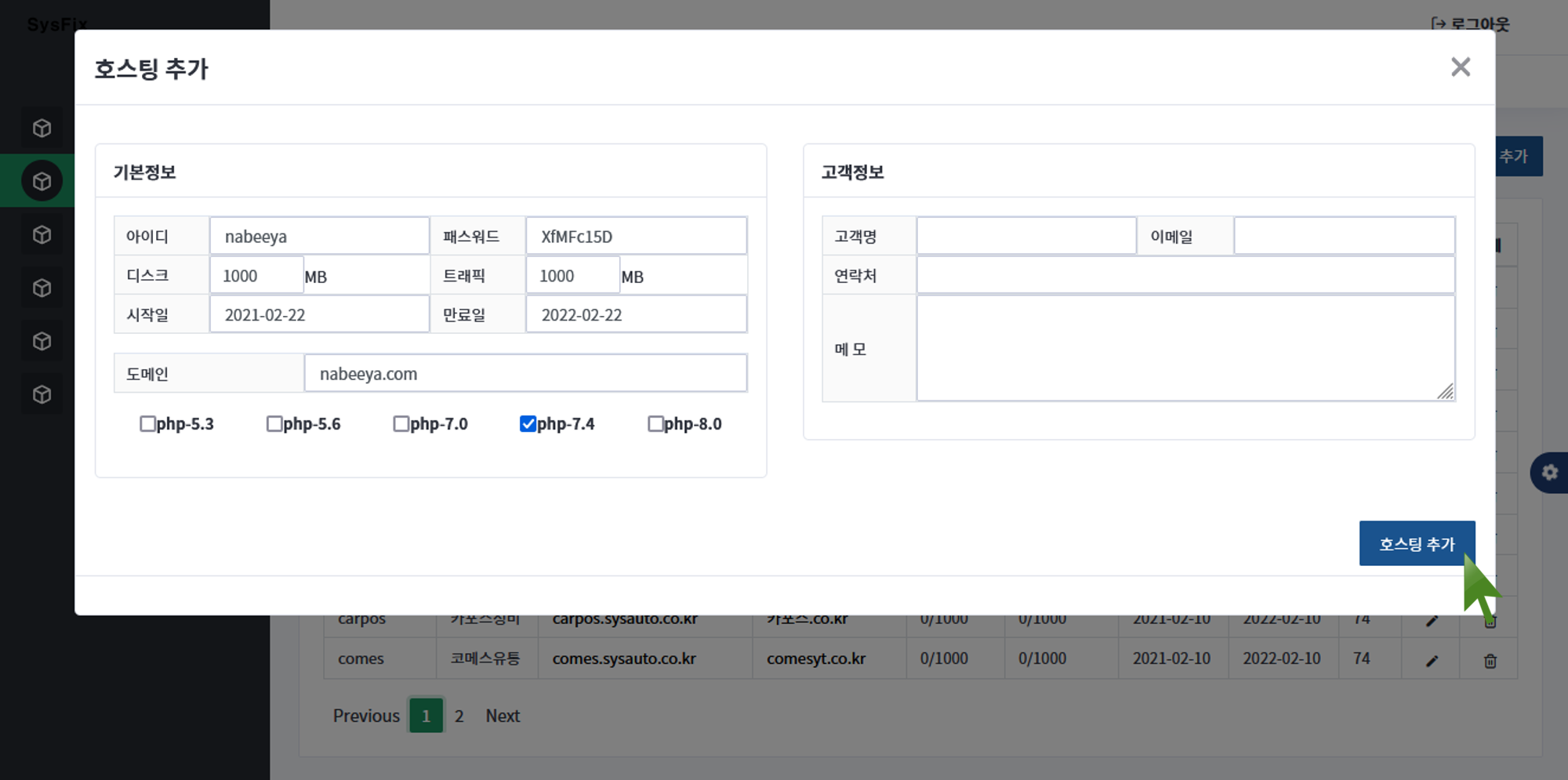
① 기본정보 아이피, 페스워드, 디스크 및 트래픽을 입력합니다
② 나머지 입력 항목은 선택 사항입니다
③ [호스팅추가] 버튼을 클릭합니다
※ 도메인 DNS(nabeeya.sysauto.co.kr, nabeeya.com)는 자동 생성됩니다
사이트 도메인 추가
1. 메뉴 -> [호스팅] 클릭 -> [사이트 수정] 아이콘 클릭
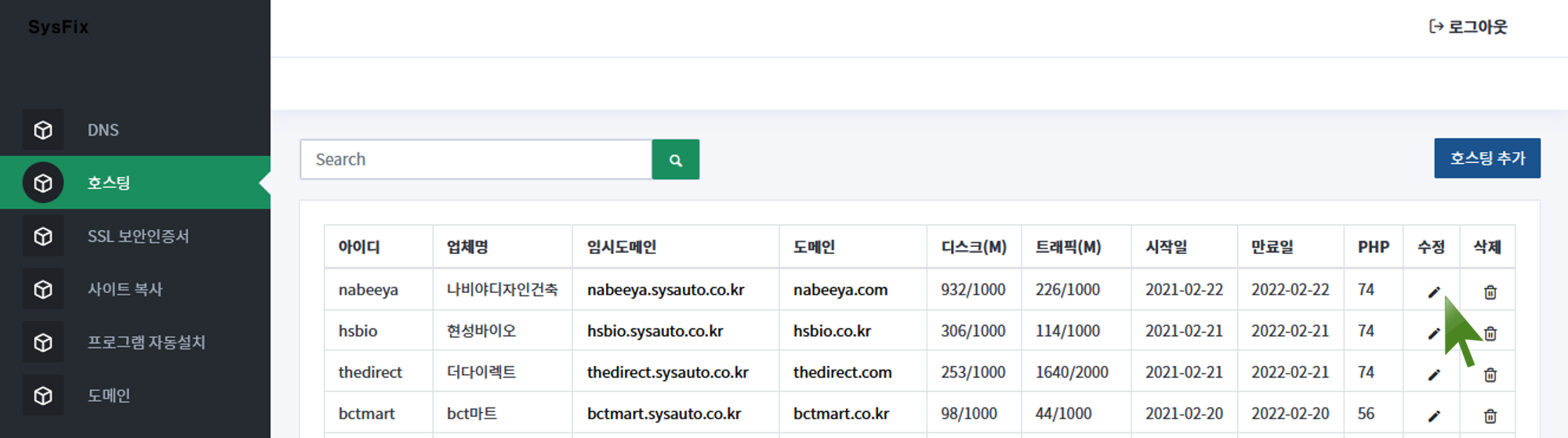
2. 2. 도메인을 입력 후 [추가] 버튼 클릭
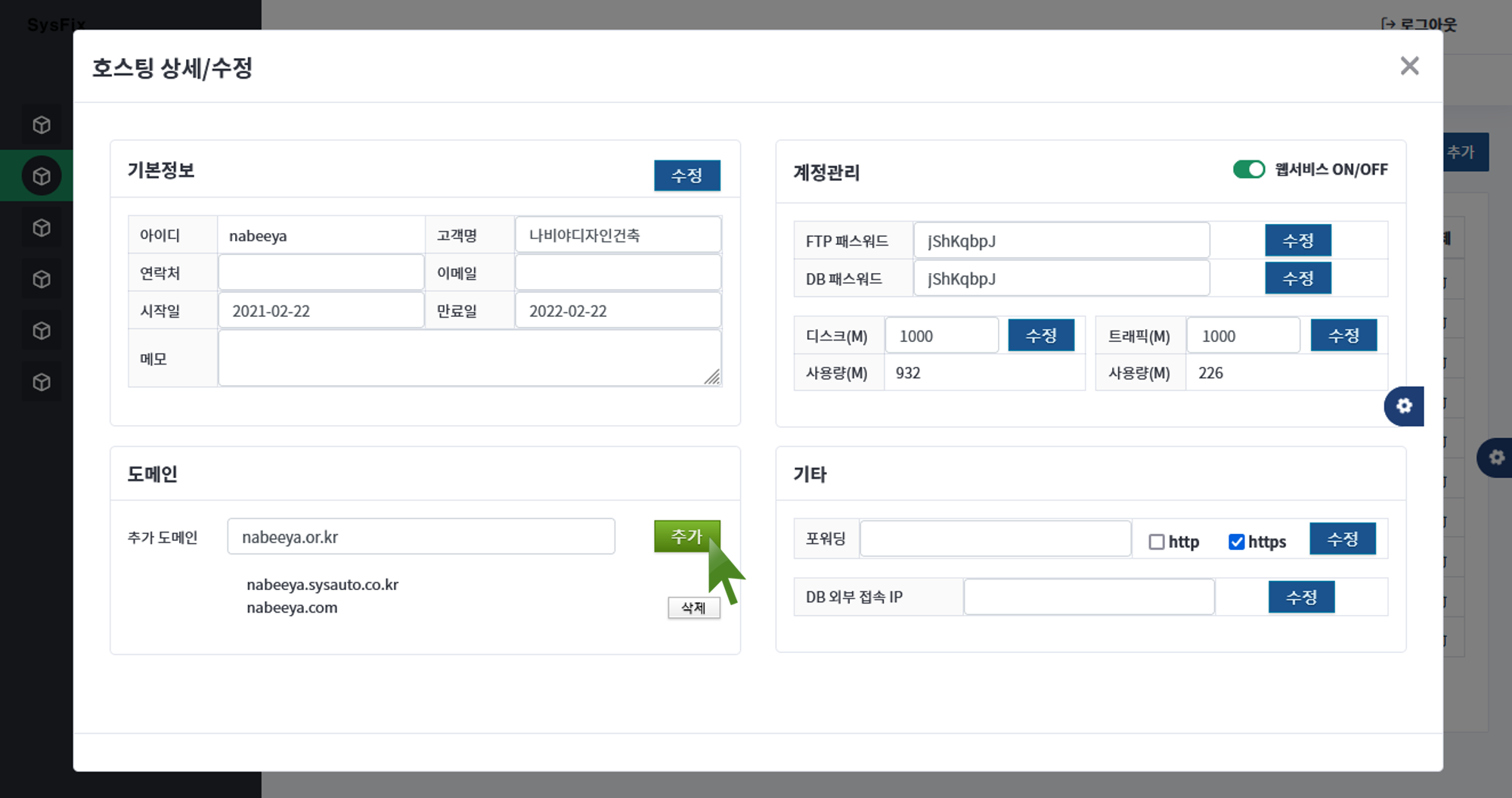
① 연결하려는 도메인(nabeeya.or.kr)을 입력합니다
② [추가] 버튼을 클릭합니다
※ 사이트의 도메인(nabeeya.or.kr)이 추가 연결되며 DNS는 자동 생성됩니다br>
※ 서브도메인(www2.nabeeya.or.kr)도 추가 연결 가능합니다. 서브도메인의 DNS도 자동 생성됩니다
패스워드 변경
1. 메뉴 -> [호스팅] 클릭 -> [사이트 수정] 아이콘 클릭
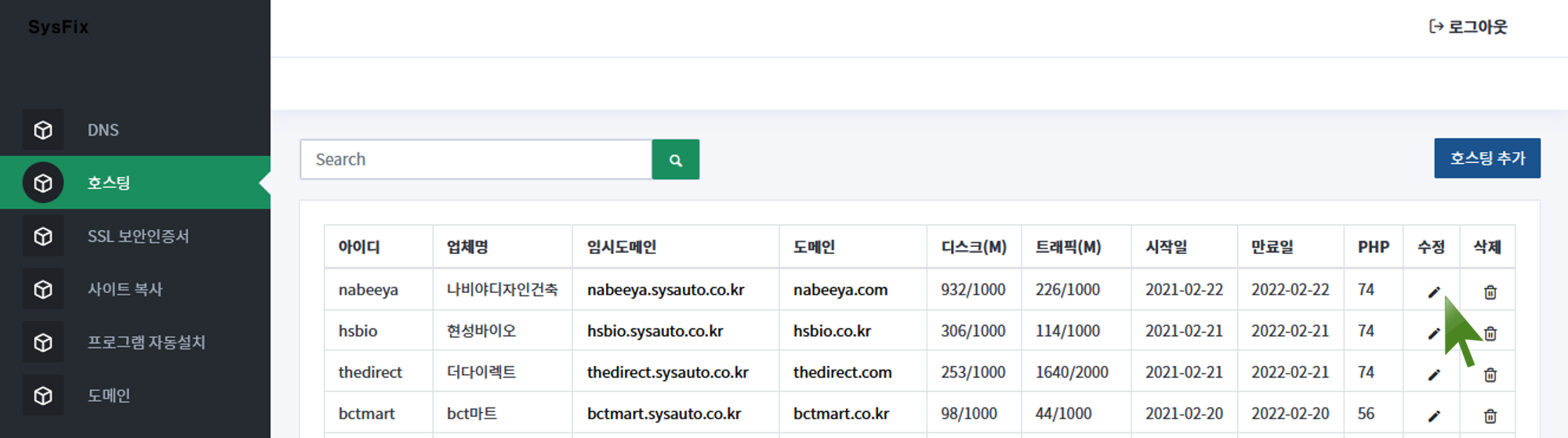
2. 패스워드 변경 후 [수정] 버튼 클릭
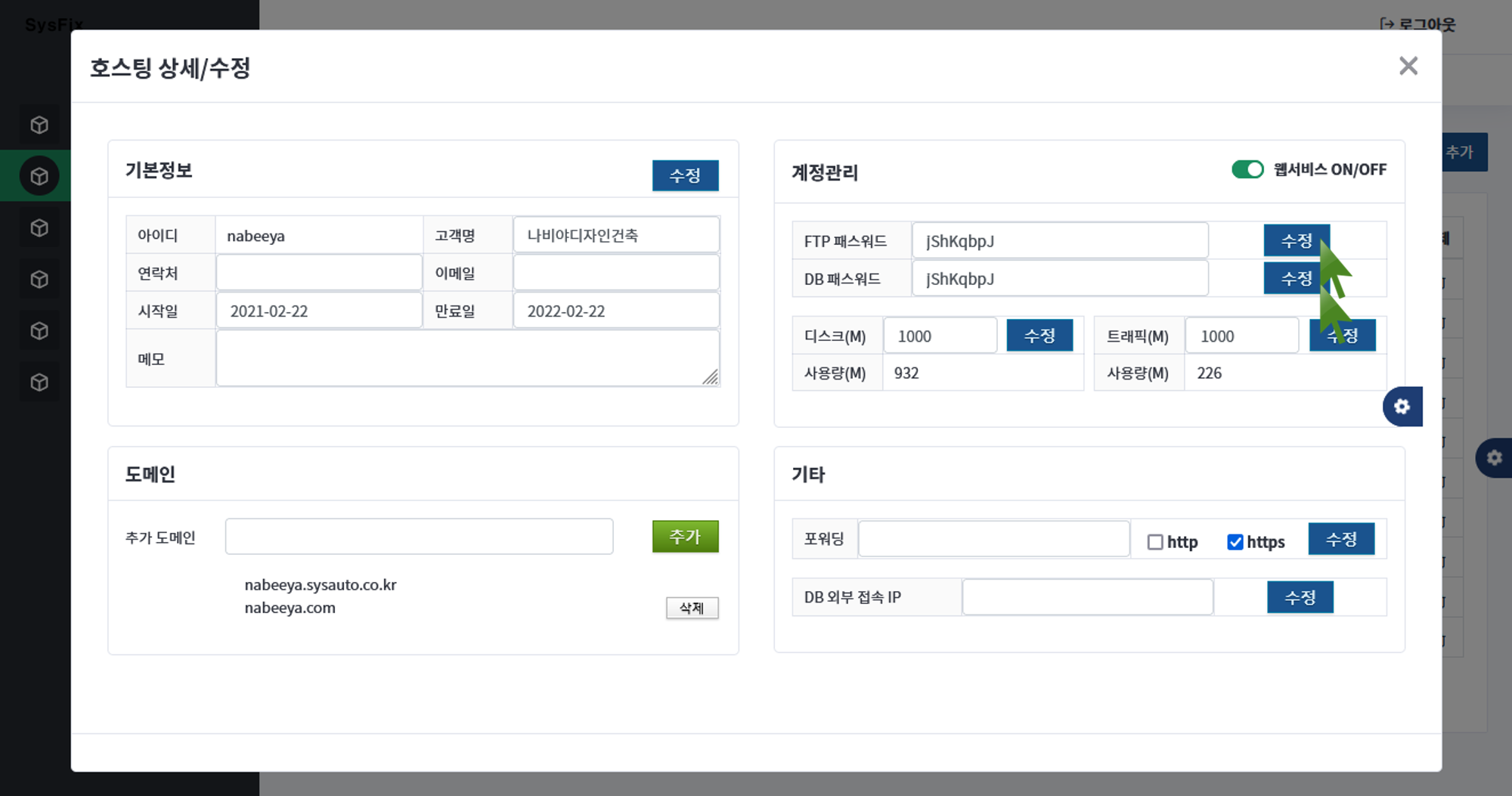
① FTP 패스워드를 입력 후 [수정] 버튼을 클릭합니다
② DB 패스워드를 입력 후 [수정] 버튼을 클릭합니다
사이트 포워딩
포워딩이란?
http://nabeeya.com으로 접속시 -> https://nabeeya.com으로 주소를 변경 할 수 있습니다
nabeeya.or.kr 접속시 -> 대표도메인 nabeeya.com으로 주소를 변경 할 수 있습니다
1. 메뉴 -> [호스팅] 클릭 -> [사이트 수정] 아이콘 클릭
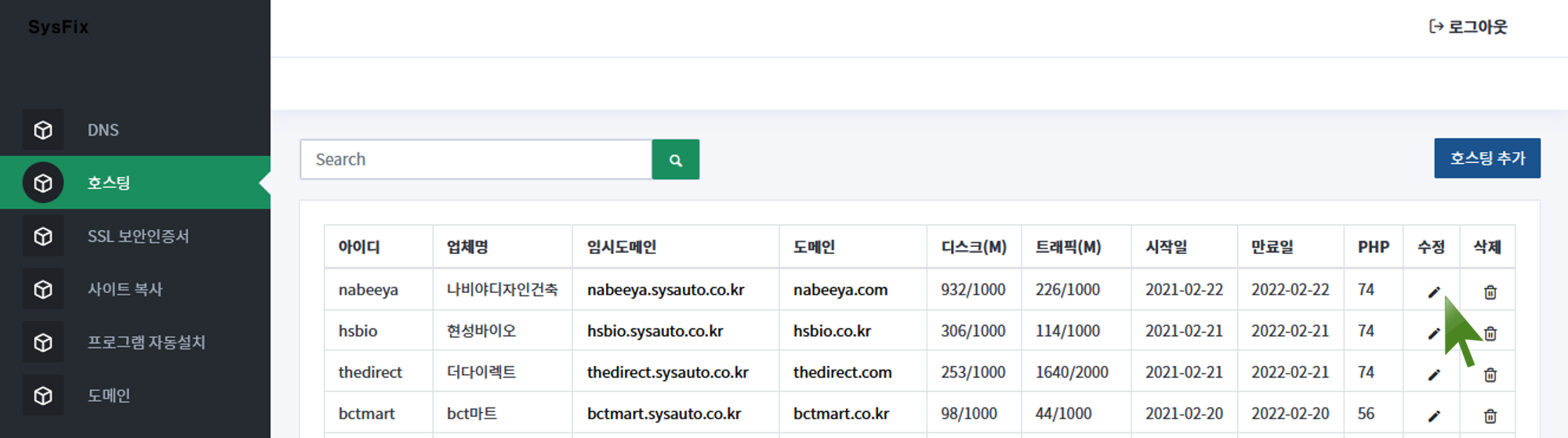
2. 도메인 입력 및 http, https 선택 후 [수정] 버튼 클릭
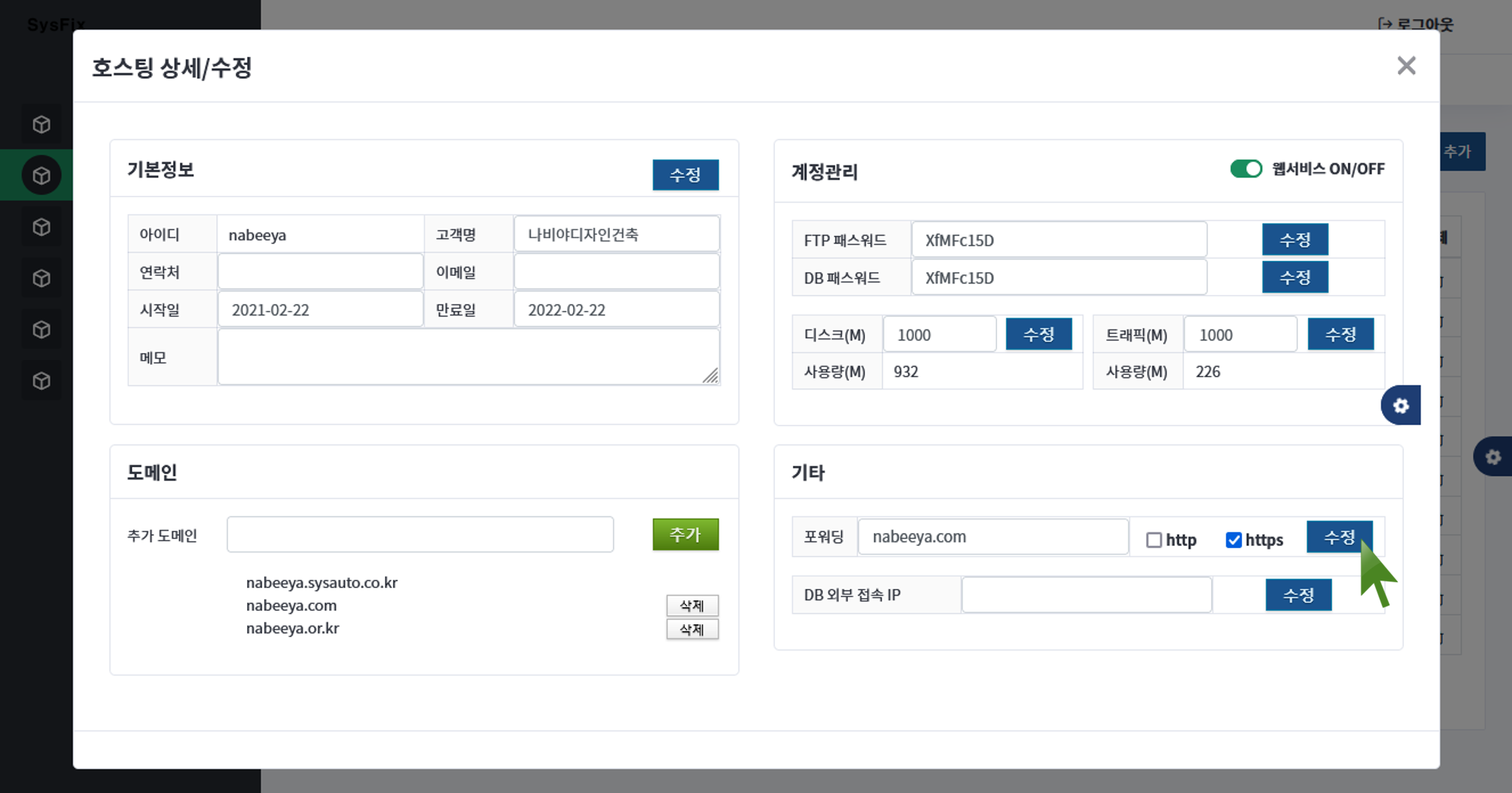
① 포워딩 하려는 도메인(nabeeya.com)을 입력합니다
② [수정] 버튼을 클릭합니다
서브도메인 추가
1. 메뉴 -> [DNS] 클릭 -> [도메인 수정] 아이콘 클릭
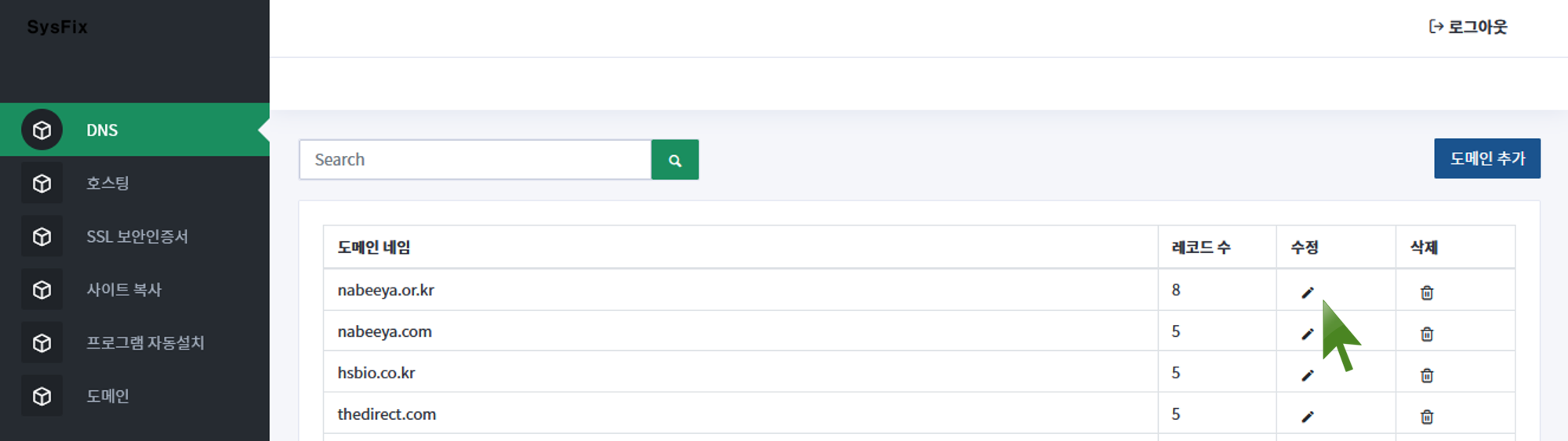
2. 서버 도메인 입력 후 [추가] 버튼 클릭
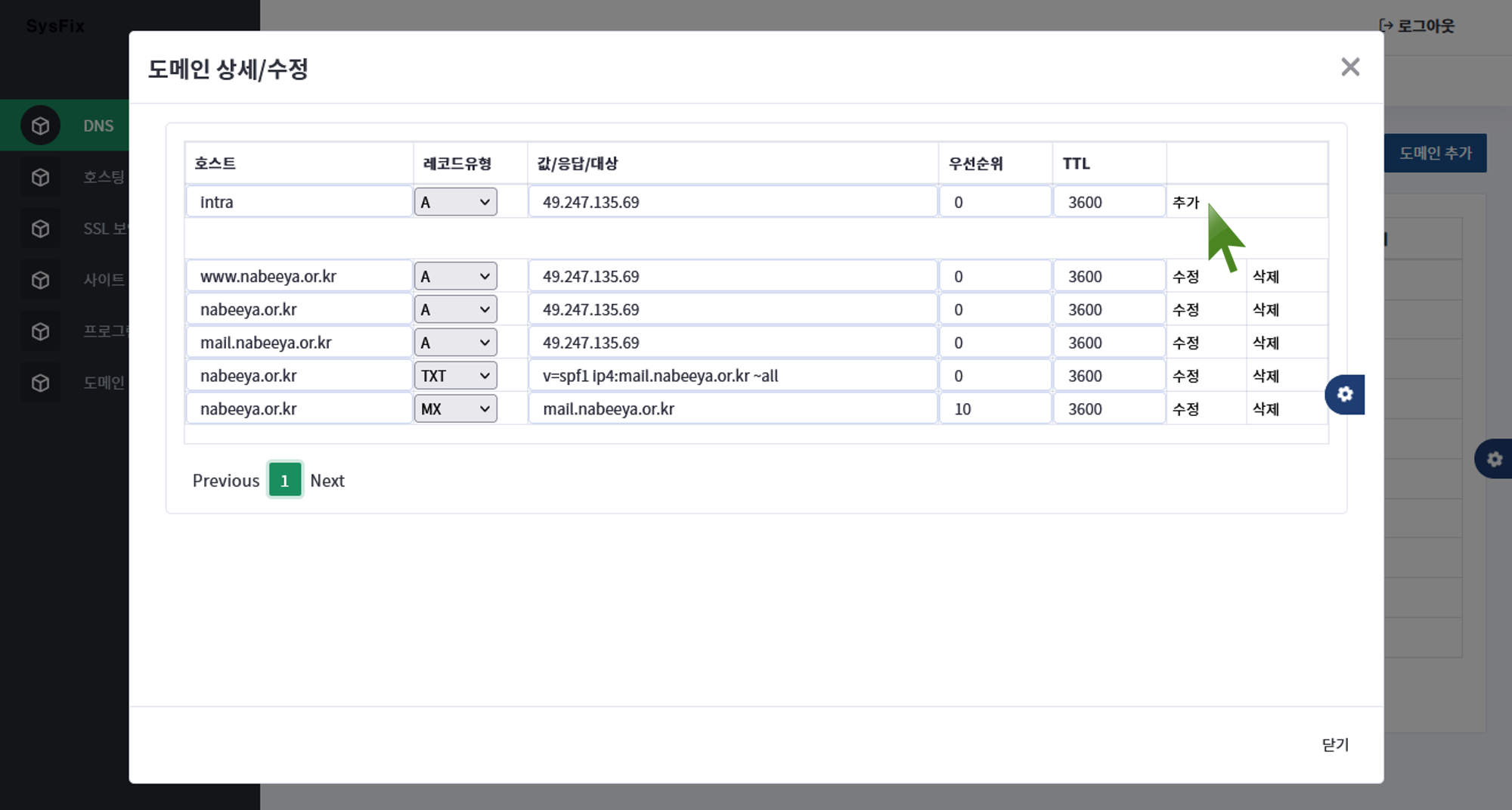
① 서브도메인(intra) 입력합니다
② 추가 버튼을 클릭합니다
※ DNS에서 추가한 도메인은 사이트에 자동 연결되지 않습니다
사이트 수정 페이지에서 추가해야 합니다
※ 사이트 수정에서 서브도메인을 추가할 경우 서브도메인도 자동 생성됩니다
SSL 보안인증서 발급
무료와 유료 인증서의 차이는?
발급되는 인증서는 Let’s Encrypt 무료 인증서입니다
유료와 무료는 기능적 차이는 없습니다
발급되는 인증서는 Let’s Encrypt 무료 인증서입니다
유료와 무료의 차이는 SSL 보안 인증서의 문제로 보안사고가 발생할 경우 유료 인증서의 경우 일정 금액을 배상한다고 되어 있습니다
하지만 SSL 보안인증서의 문제로 인한 보안 사고임을 증명해야 하기 때문에 사실상 배상은 받기 불가능에 가깝습니다
1. 메뉴 -> [SSL 보안인증서] 클릭 -> [SSL 보안인증서 추가] 버튼 클릭
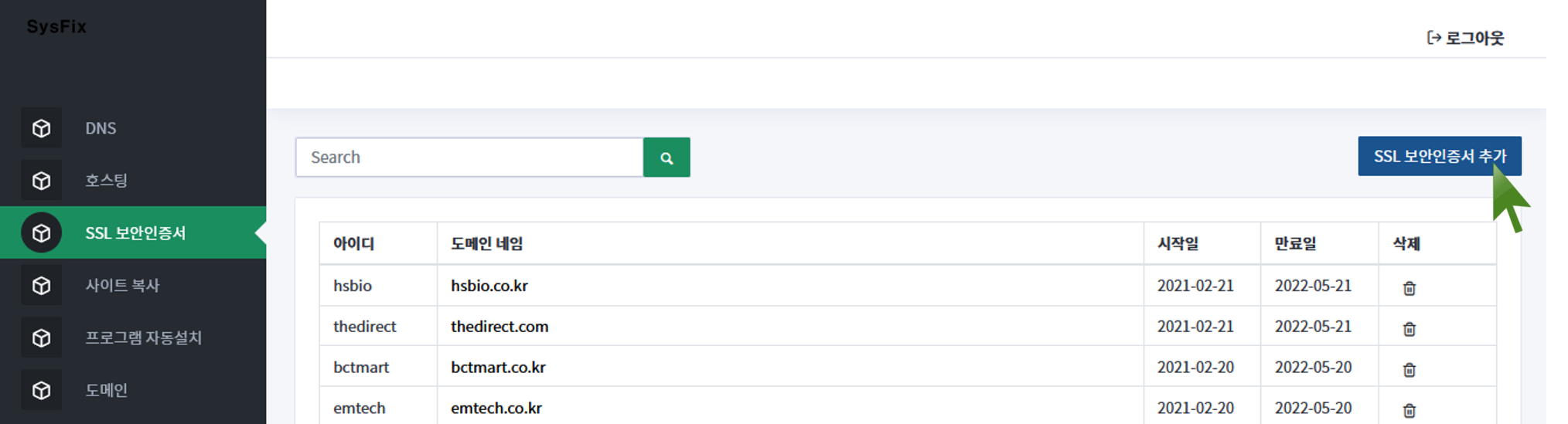
2. 도메인 입력 후 [SSL 보안인증서 발급] 버튼 클릭
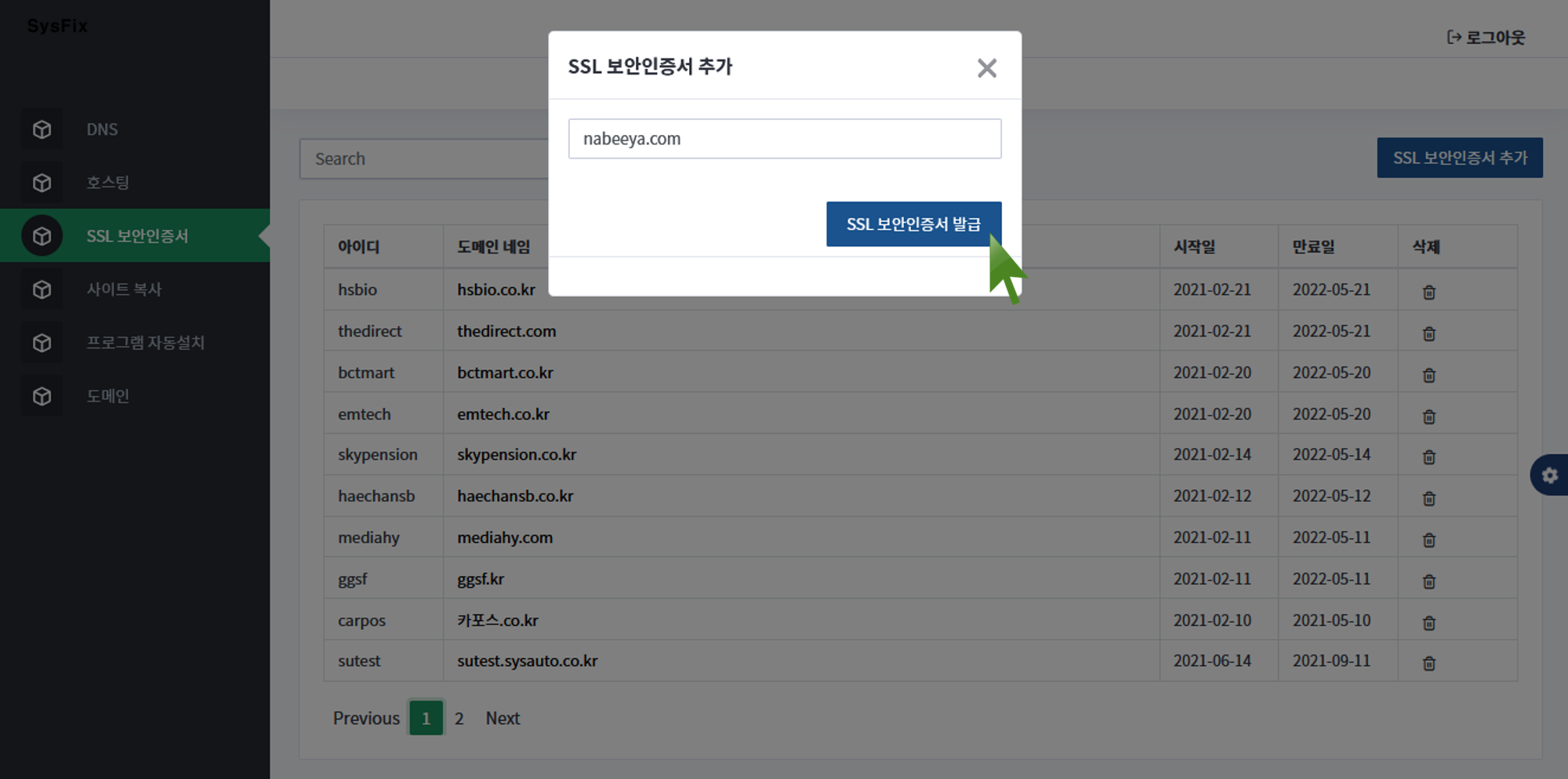
① 기본정보 아이피, 페스워드, 디스크 및 트래픽을 입력합니다
② 나머지 입력 항목은 선택 사항입니다
③ [호스팅추가] 버튼을 클릭합니다
※ 도메인 DNS(nabeeya.sysauto.co.kr, nabeeya.com)는 자동 생성됩니다
사이트 복사
사이트 복사란?
웹에이젼시에서 홈페이지 제작 작업시 기존 홈페이지 또는 셈플 홈페이지를 설치 후 수정 작업을 하는 경우가 많습니다
기존 고객 홈페이지 또는 셈플 홈페이지의 소스,DB 다운로드 업로드를 하는 작업을 진행 하게 됩니다
사이트 복사는 기존 사이트의 소스 및 DB를 복제하는 기능입니다
1. 메뉴 -> [사이트 복사] 클릭
2. 원본, 대상 아이디 입력 후 [사이트 복사] 버튼 클릭

① 원본(thediret) 아이디를 입력합니다
② 대상(nabeeya) 아이디를 입력합니다
③ [프로그램 자동설치] 버튼을 클릭합니다
프로그램 자동 설치
프로그램 자동 설치란?
워드프레스, 제로보드 XE, 그누보드 설치를 자동으로 하는 기능입니다
1. 메뉴 -> [프로그램 자동설치] 클릭
2. 프로그램 및 대상 아이디 입력 후 [프로그램 자동설치] 버튼 클릭
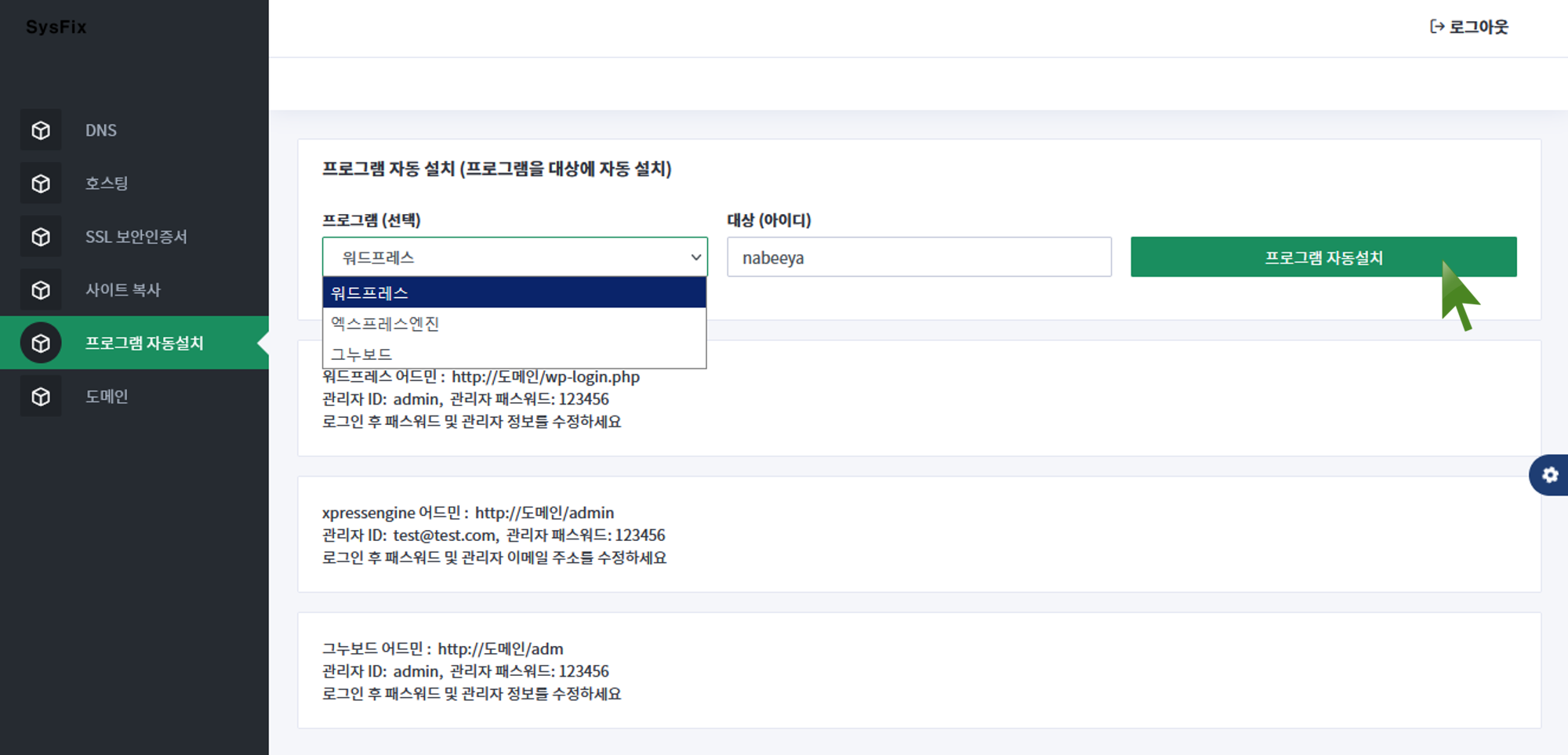
① 워드프레스, 제로보드 XE, 그누보드 프로그램을 선택합니다
② 대상(nabeeya) 아이디를 입력합니다
③ [프로그램 자동설치] 버튼을 클릭합니다
라인/구글/다음 웹메일 연동
루료 기업 웹메일 이란?
라인, 구글, 네이버, 다음에서는 고객님의 도메인(ex> test@test.co.kr)으로 무료 웹메일이 제공되고 있습니다
1. 메뉴 -> [DNS] 클릭 -> [도메인 수정] 아이콘 클릭
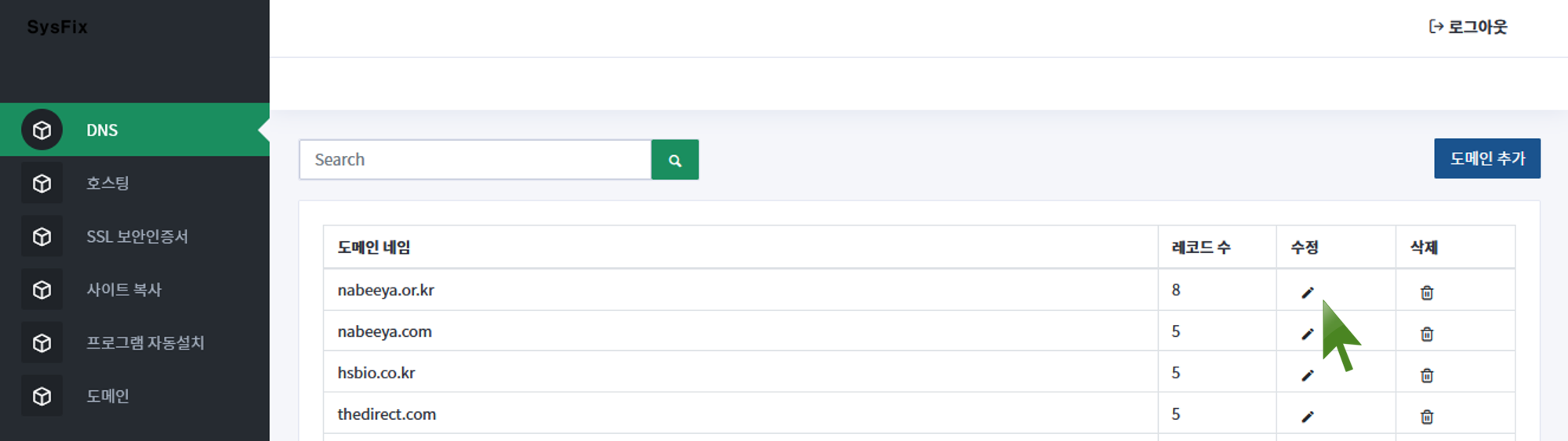
2. 기존 MX, TXT 레코드 삭제
사이트 생성시 고객님 도메인으로 임시 도메인(nabeeya.고객도메인)이 자동 생성됩니다
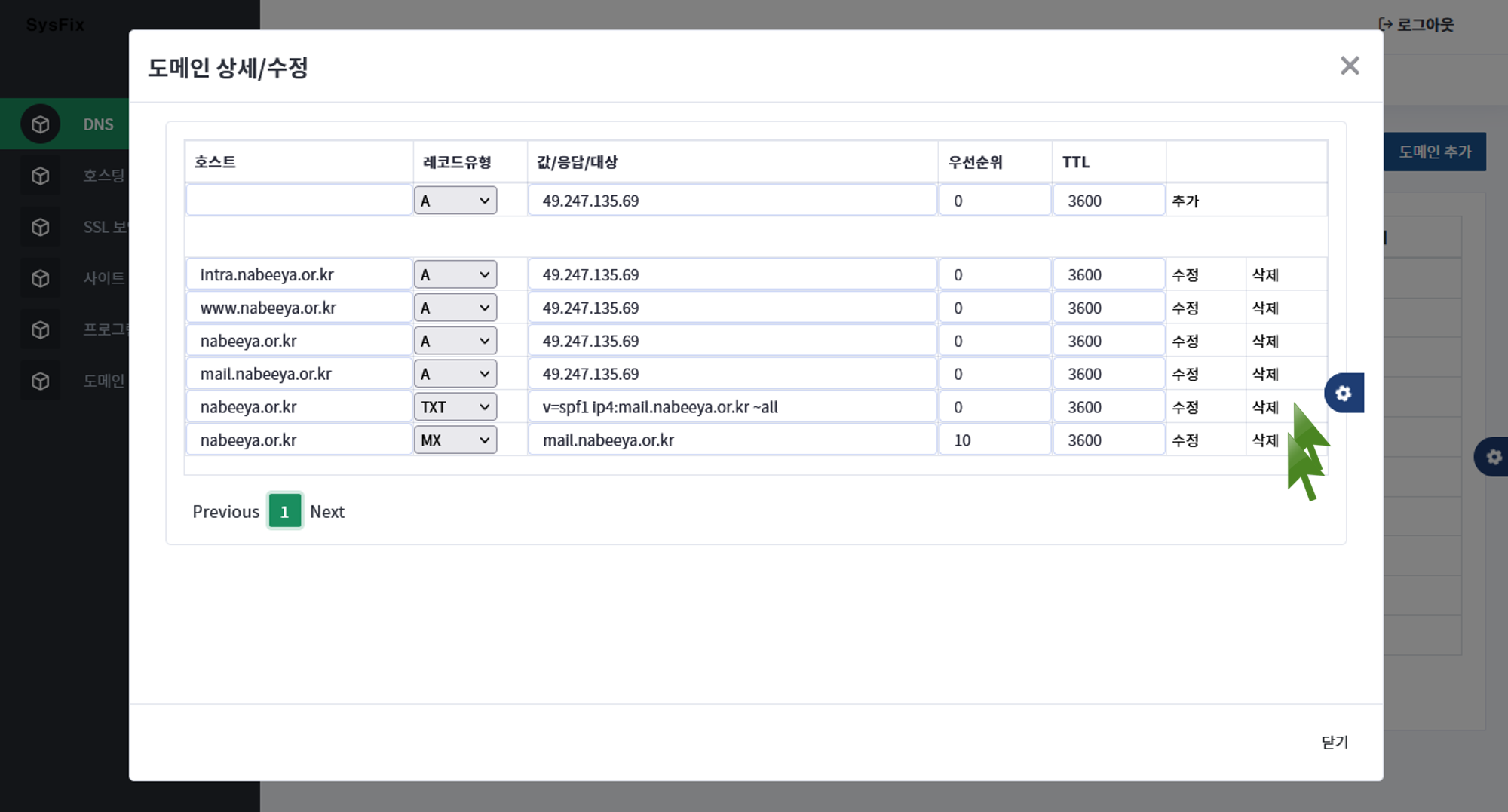
① 기존 MX, TXT 레코드의 [삭제] 버튼을 클립니다
3. 웹메일 MX레코드 추가
사이트 생성시 고객님 도메인으로 임시 도메인(nabeeya.고객도메인)이 자동 생성됩니다
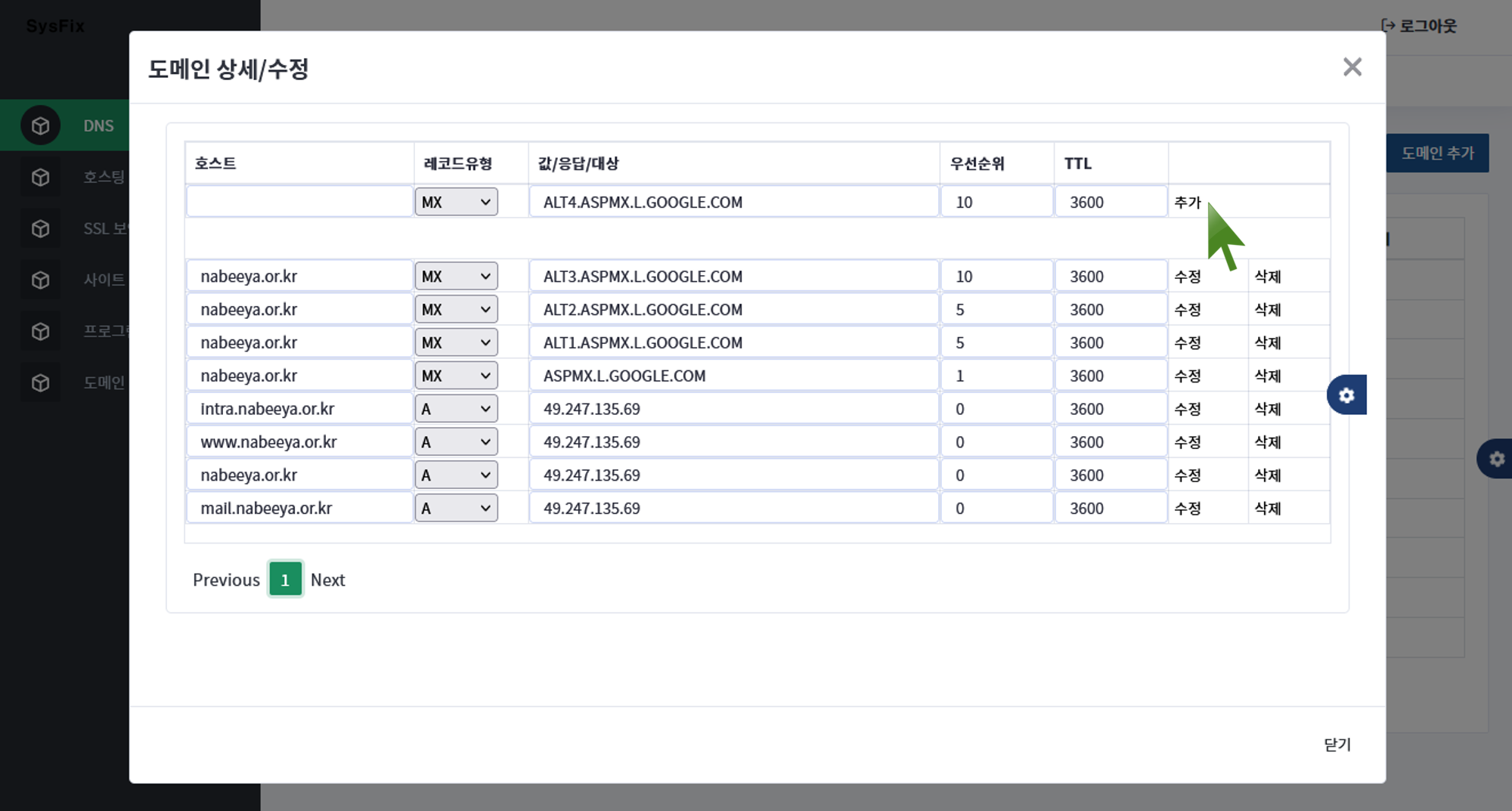
① 웹메일별 MX 레코드를 입력 후 [추가] 버튼을 클립니다
※ 라인/구글/네이버/다음 웹메일 MX레코드는 FAQ에서 확인 할 수 있습니다
도메인 검색/구매
1. 메뉴 -> [도메인] -> 도메인 입력 후 [검색] 버튼을 클릭
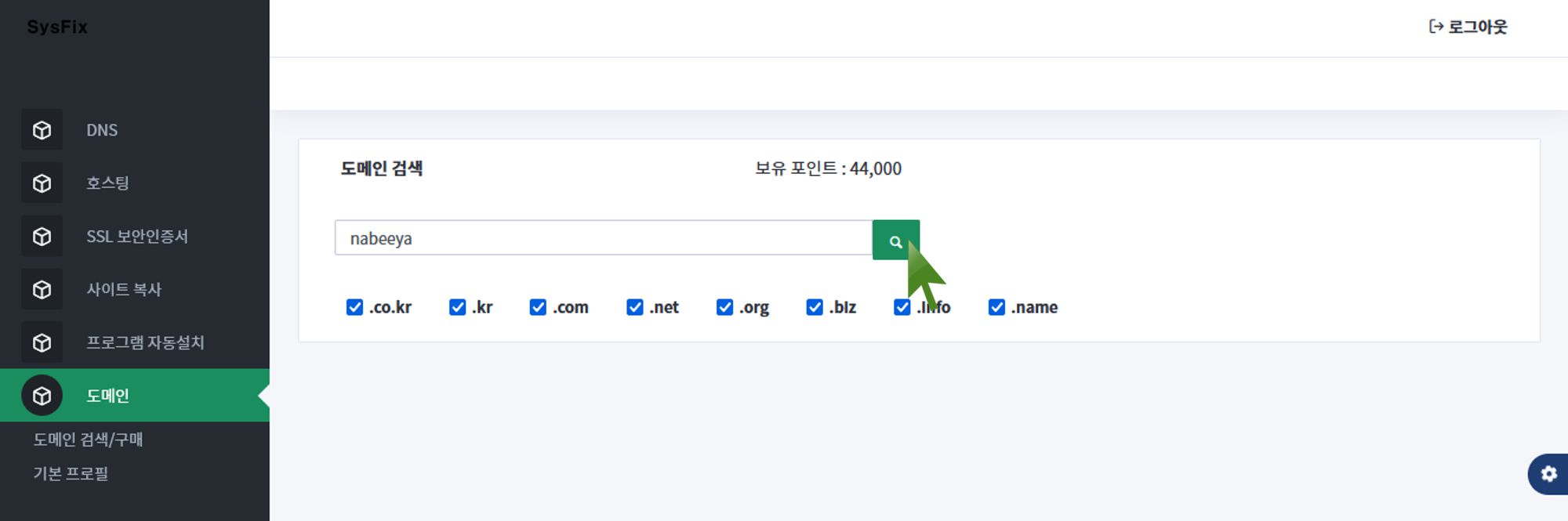
① 도메인 키워드(nabeeya)를 입력합니다
② 검색 버튼을 클릭합니다
2. [구매] 버튼을 클릭합니다
사이트 생성시 고객님 도메인으로 임시 도메인(nabeeya.고객도메인)이 자동 생성됩니다
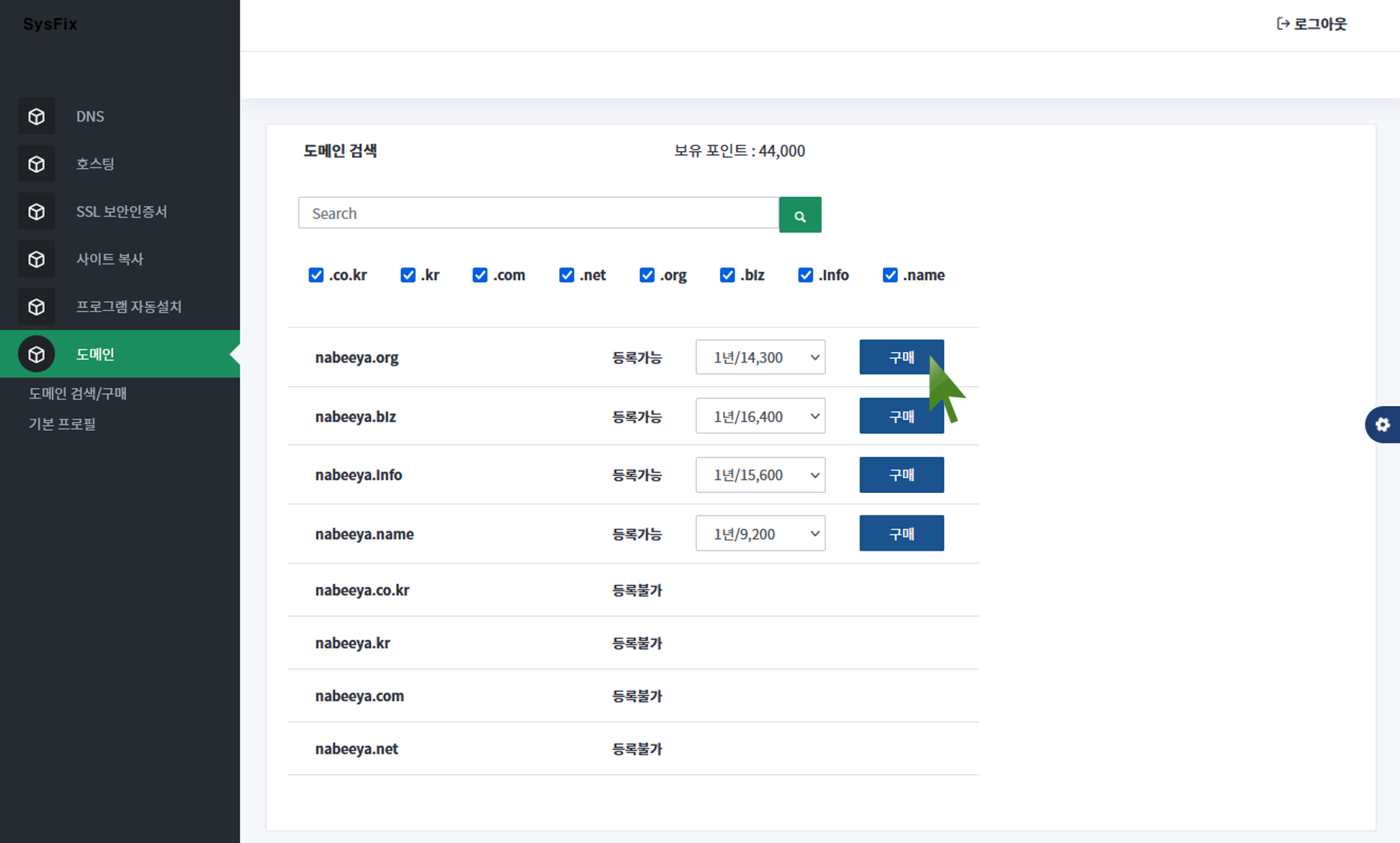
① [구매] 버튼을 클릭하면 포인트가 차감되며 구매가 진행됩니다
※ 구매시 사용자 정보는 "기본프로필" 정보로 구매되며 이후 도메인별로 정보수정에서 수정이 가능합니다